Como corrigir o erro de conexão do Twitch na série Xbox S/X
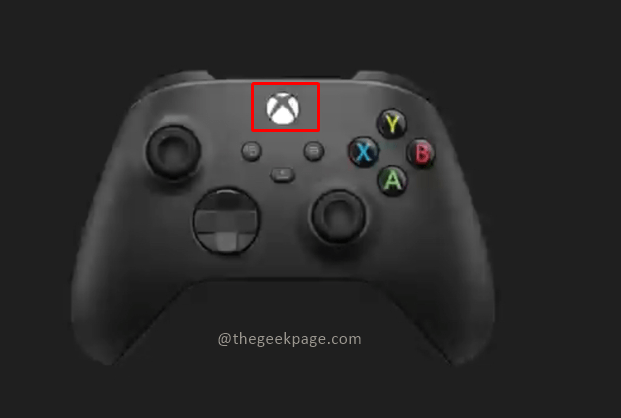
- 3515
- 793
- Wendell Legros
. Alguns de nós gostam dos jogos jogando -os enquanto outros gostam de ver o jogo transmitido por jogadores. Twitch é uma dessas plataformas. Twitch permitirá que um jogador transmitisse o conteúdo do jogo enquanto joga. . Para transmitir o conteúdo dos jogos, devemos garantir que a conexão seja perfeita entre o console e o aplicativo de streaming. . Vamos ver como consertar.
.
- Verifique se o seu Xbox tem a atualização mais recente de software instalada.
- Verifique se o seu aplicativo Twitch é da versão mais recente do software.
Índice
- Método 1: reinicie seu console xbox
- Método 2: Reinicie o roteador ou equipamento de rede
- Método 3: Execute um teste de rede
- Método 4: Reinstale o aplicativo Twitch
Método 1: reinicie seu console xbox
Reiniciar o Xbox Atualizará seu software e removerá quaisquer dados temporários que possam estar causando esse erro.
Etapa 1: pressione o Botão Xbox, você pode encontrar isso no seu controlador.
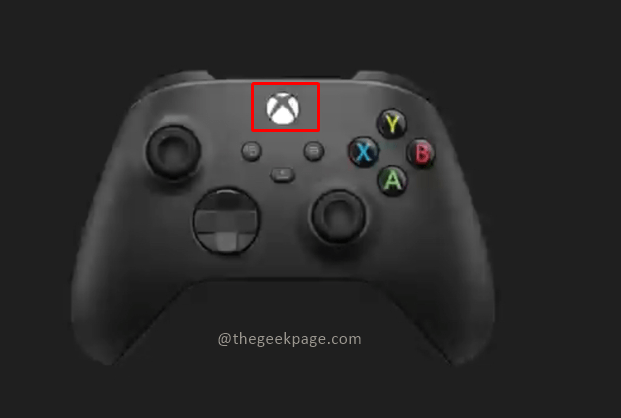
Etapa 2: no menu Selecione Perfil e sistema e selecione Configurações.

Etapa 3: em Configurações, vá para o Em geral guia, selecione Modo de suspensão e startup.
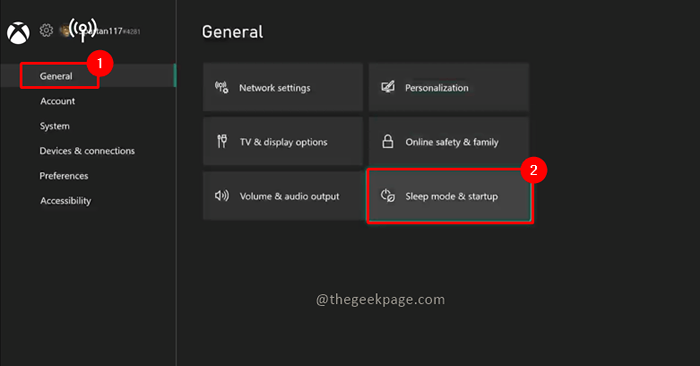
Etapa 4: Selecione Reinicie agora No modo de suspensão e opções de inicialização.

Etapa 5: o diálogo de confirmação aparecerá para reiniciar ação, selecionar Sim.

Observação. Verifique se o problema foi resolvido.
O problema também pode estar com o seu roteador ou a conexão com a Internet. Às vezes, uma simples reinicialização da rede pode resolver o problema. Para consertar isso, desconecte a tomada do seu roteador ou modem e aguarde alguns minutos antes de removê-lo para a conexão. .
Podemos tentar verificar o tipo de conexão disponível para o seu Xbox atualmente.
Etapa 1: pressione o Botão Xbox, você pode encontrar isso no seu controlador.
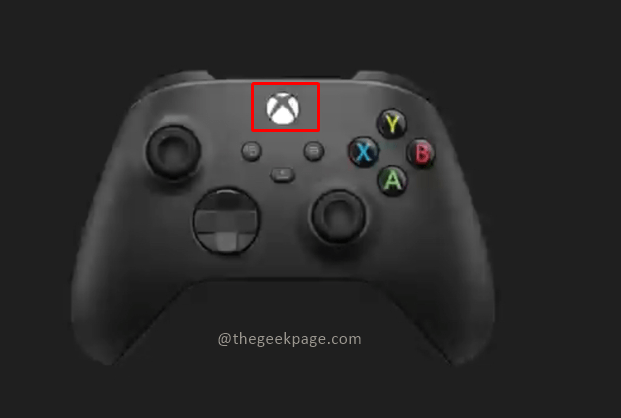
Etapa 2: no menu Selecione Perfil e sistema e selecione Configurações.

Etapa 3: em Configurações, vá para o Em geral guia, selecione Configurações de rede.

Etapa 4: Selecione Conexão de rede de teste de configurações de rede.

Etapa 5: Depois de analisar a conexão de rede, ele mostrará se algum problema. Se nenhum problema estiver presente, ele mostrará que tudo é bom, selecione CONTINUAR.
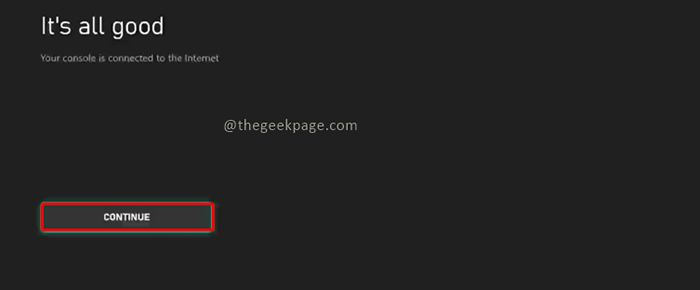
Etapa 6: Próximo selecione Teste velocidade de rede e estatísticas de configurações de rede.

Etapa 7: você receberá informações sobre a velocidade da rede. Compare os resultados com as velocidades recomendadas necessárias para o streaming.

Método 4: Reinstale o aplicativo Twitch
Etapa 1: vá para Xbox Home e procurar Twitch App.
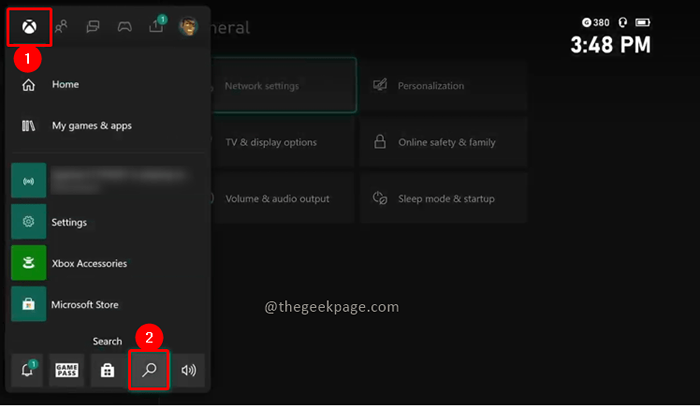
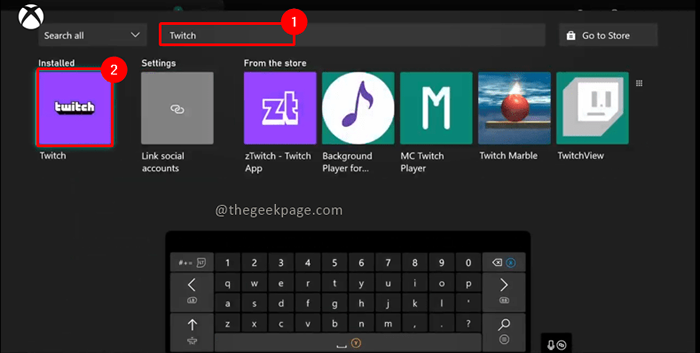
Etapa 2: selecione Twitch e pressione o Cardápio Botão no seu controlador. Selecione Gerenciar aplicativo.


Etapa 3: Selecione Desinstalar tudo na caixa de diálogo que aparece.
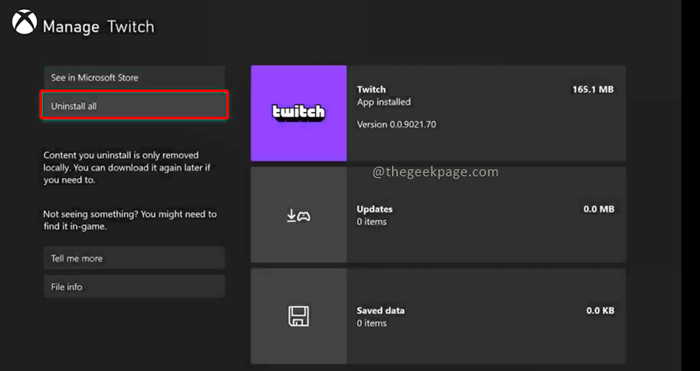
Etapa 4: agora você pode reinstalar o Twitch App.

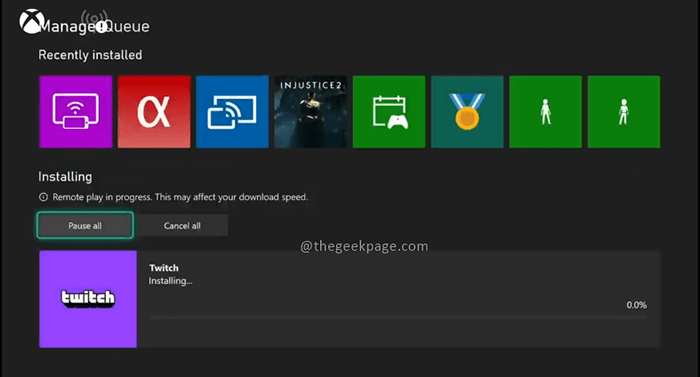
!! Conte -nos nos comentários qual método funcionou melhor para você. Leitura feliz!!

